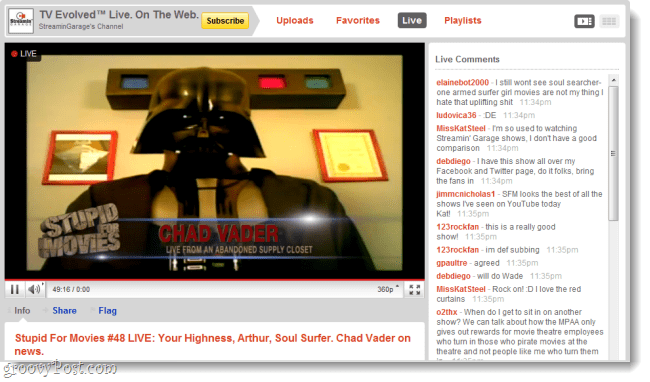6 étapes pour créer un tableau de bord d'écoute sociale: Social Media Examiner
Outils De Médias Sociaux Stratégie De Médias Sociaux / / September 24, 2020
 Vous souhaitez rationaliser votre écoute sociale?
Vous souhaitez rationaliser votre écoute sociale?
Cherchez-vous des outils pour vous aider à trouver et partager du contenu?
Le suivi des mentions sociales, la recherche de contenu intéressant et le suivi des actualités du secteur sont importants, mais prennent du temps.
Dans cet article, vous allez découvrez six façons d'optimiser vos tâches d'écoute et les outils pour y parvenir.
Pourquoi l'écoute sociale?
Pour créer une communauté, démarrer des conversations, approfondir les relations existantes, suivre les mentions de la marque et surveiller les opportunités de service client, vous devez écouter.
Comme vous le savez probablement par expérience, l'écoute sociale peut être un travail en soi, sans oublier vos autres tâches de marketing sur les réseaux sociaux.

Quelques changements dans vos tactiques d'écoute peuvent avoir un impact réel sur votre productivité au quotidien.
Avant de commencer à mettre en place votre nouvelle routine d'écoute sociale, assurez-vous d'avoir quelque chose avec quoi travailler.
Premier, identifier les acteurs clés de votre industrie et prendre note de leurs profils sociaux (y compris les URL de sites Web ou de blogs). Ensuite, recherchez les mots clés qui vous conviennent le mieux afin que vous puissiez trouver du contenu pertinent à partager avec vos fans.
Je vous suggère mettre ces informations dans une feuille de calcul principale il est donc facilement accessible. La feuille de calcul est utile pour la référence quotidienne, mais elle garantit également que vos nouveaux outils vous apportent les informations et le contenu dont vous avez besoin.
Avec la bonne organisation et les bons outils, vous pouvez en faire plus en moins de temps. Commençons.
# 1: Trier et organiser les notifications
Il y a tellement d'avantages à utiliser Gmail: c'est gratuit, il s'intègre à tous les produits Google (et bien d'autres) et il possède plusieurs fonctions intégrées (comme des filtres). Si vous ne possédez pas encore de compte Gmail dédié à votre marque, il est temps d'en créer un.
C'est une bonne idée de utilisez votre compte Gmail dédié pour créer tous les profils sociaux de votre entreprise afin que vous puissiez recevoir des notifications dans un endroit central. Si votre entreprise a déjà configuré des comptes de médias sociaux, mettez-les à jour avec la nouvelle adresse Gmail.
Recevoir des notifications par e-mail en un seul endroit est une bonne chose, mais c'est encore mieux si vous pouvez organiser automatiquement ces messages. Les filtres sont l’une des fonctionnalités les plus utiles de Gmail. Les filtres Gmail trient les e-mails entrants en fonction des détails attribués (par exemple, qui a envoyé l'e-mail), puis étiquettent ces messages. Organisation instantanée!
Le filtrage des e-mails garde votre boîte de réception propre et facilite la recherche de messages liés à un sujet ou à un canal de médias sociaux spécifiques.
À créer un filtre, Suivez ces étapes:
Allez dans Paramètres et cliquez sur Filtres.
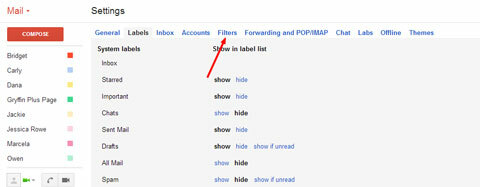
Choisissez comment vous voulez que vos e-mails soient triés (par exemple, par expéditeur, destinataire, sujet ou mots-clés). Dans l'exemple ci-dessous, j'utilise le champ De.
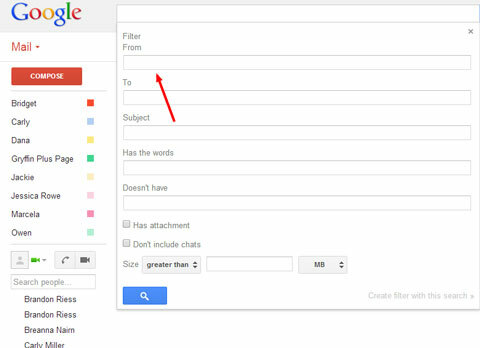
Cliquez sur Créer un filtre avec cette recherche (dans le coin inférieur droit du formulaire).
Sur la page suivante, sélectionnez Ignorer la boîte de réception (archiver) et appliquer l'étiquette.
Cliquez sur Choisir une étiquette et sélectionnez Nouvelle étiquette dans le menu.
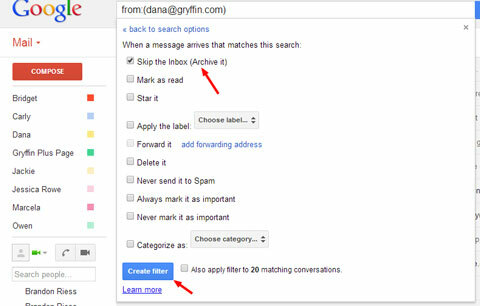
Créez trois nouvelles étiquettes appelées Mots clés, Concurrents et Marques.
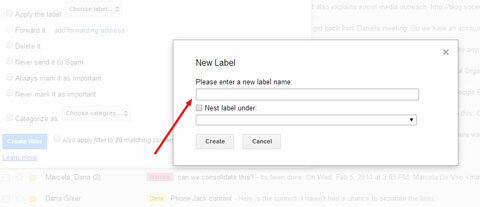
Une note rapide sur les étiquettes: vous pouvez créer des étiquettes autonomes ou vous pouvez créer des étiquettes imbriquées. Utilisez des libellés imbriqués si vous souhaitez créer un sujet avec des sous-thèmes.
Par exemple, vous pouvez créer une nouvelle étiquette appelée Main Social et ne pas l'imbriquer sous quoi que ce soit (en faire le sujet). Ensuite, vous pouvez créer une autre étiquette appelée Facebook (le sous-thème) et l'imbriquer sous Main Social.
Désormais, tous les messages correspondant à vos filtres sont automatiquement archivés par libellé au lieu de saturer votre boîte de réception. Vous pouvez vérifiez chaque libellé quotidiennement pour voir ce qui se passe sur chacun de vos profils sociaux.
# 2: Collectez les mises à jour du blog en un seul endroit
Feedly est un lecteur RSS gratuit avec intégration sociale. C’est un moyen simple et organisé de voir les dernières mises à jour des blogs tu choisis. Sa vitesse, son interface intuitive et sa compatibilité avec les smartphones en font un outil d'écoute sociale incontournable.
Toute personne disposant d'un compte Google peut créer instantanément un compte Feedly. Allez simplement sur Feedly.com, cliquez sur Connexion et choisissez de vous connecter avec Google.
Ouvrez votre feuille de calcul principale et trouver les URL des blogs que vous souhaitez suivre, puis suivez ces étapes:
Saisissez le titre du blog dans le champ de recherche de Feedly. Feedly commence à remplir automatiquement une liste de blogs qu'il pense que vous essayez de trouver.
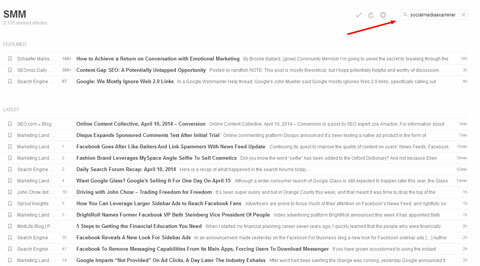
Choisissez le blog que vous souhaitez ajouter et cliquez dessus. Vous verrez une nouvelle page affichant les derniers articles de blog et une option pour ajoutez-le à votre flux (le bouton vert + alimentation).
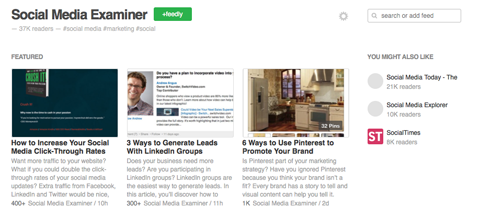
Cliquez sur le bouton vert + feedly. La barre latérale gauche s'ouvre.
Saisissez un nouveau nom de catégorie dans le champ Collection ou ajoutez le blog à une catégorie existante.
Lorsque vous ajoutez des blogs à votre liste Feedly, il est utile de créer des catégories pour les différents types de blogs que vous suivez. Les catégories vous aident à trouver rapidement le contenu que vous recherchez lorsque vous êtes prêt à le partager.
Par exemple, vous souhaiterez peut-être créer une catégorie intitulée Les plus populaires et utiliser cette étiquette pour le blogs les plus importants vous regardez. Ensuite, si vous ne disposez que de quelques minutes pour l'écoute sociale, vous pouvez concentrer votre attention sur cette catégorie.
Dans l'exemple ci-dessous, j'ajoute Social Media Examiner à ma catégorie SMM.
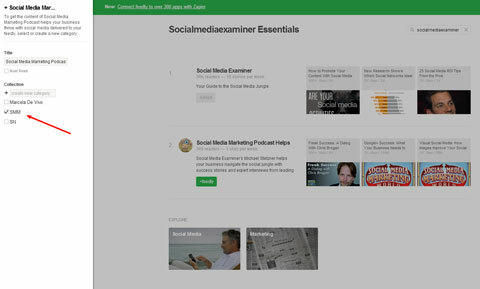
(Remarque: Pendant que vous créez des catégories, faites-en une appelée Alertes de mention RSS. Vous en aurez besoin dans la section suivante lorsque vous configurerez un flux pour Mention.net.)
Fondamentalement, je vais vous montrer comment trouver des conversations sur vous avec Mention.net, puis le configurer pour que vous puissiez regarder ces notifications dans Feedly au lieu d'avoir à visiter les deux Feedly et Mention.net. Intégrer les outils, c'est gagner du temps. Continuer à lire.
# 3: Suivre les mentions sociales
Obtenir des mises à jour de blog automatisées via Feedly est utile, mais vous souhaitez également garder un œil sur vos propres mentions.
Suivez une formation sur le marketing YouTube - en ligne!

Vous souhaitez améliorer votre engagement et vos ventes avec YouTube? Rejoignez ensuite le plus grand et le meilleur rassemblement d'experts en marketing YouTube pour partager leurs stratégies éprouvées. Vous recevrez des instructions en direct étape par étape axées sur Stratégie YouTube, création de vidéos et annonces YouTube. Devenez le héros du marketing YouTube pour votre entreprise et vos clients en mettant en œuvre des stratégies qui obtiennent des résultats éprouvés. Il s'agit d'un événement de formation en ligne en direct organisé par vos amis de Social Media Examiner.
CLIQUEZ ICI POUR PLUS DE DÉTAILS - LA VENTE PREND FIN LE 22 SEPTEMBRE!C'est là que Mention.net entre. Il regarde «des millions de sources en 42 langues» et vous envoie des alertes en temps réel lorsque quelqu'un parle de vous.
Pour commencer, rendez-vous sur Mention.net, cliquez sur S'inscrire et choisissez inscrivez-vous avec votre compte Google. Vous devrez autoriser Mention à afficher votre adresse e-mail et certaines informations de base. Vous êtes maintenant prêt à commencer.
Suivez ces étapes pour configurer vos alertes:
Saisissez l'un de vos principaux mots clés dans le champ Nom.
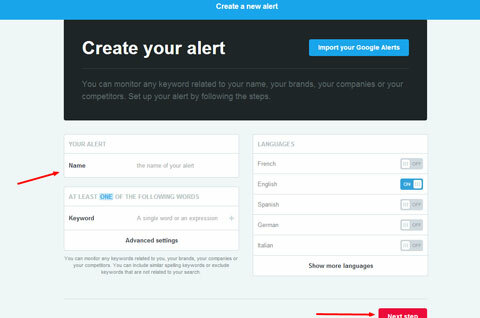
Lorsque ce mot-clé apparaît dans le champ Mot-clé, cliquez sur Next Step.
Sur la page suivante, cliquez sur Enregistrer. L'écran suivant que vous voyez montre vos mentions. Le remplissage peut prendre quelques secondes.
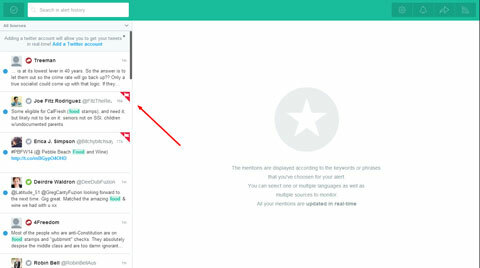
Comme je l’ai mentionné ci-dessus, ce qui est cool, c’est que vous pouvez tirez vos mises à jour de Mention.net dans Feedly afin que vous puissiez tout voir en un seul endroit. Vous vous souvenez de la catégorie Alertes de mention RSS que nous avons configurée dans Feedly (n ° 2 ci-dessus)? Vous êtes sur le point de l’utiliser.
Vous pouvez importer votre flux Mention.net dans Feedly en seulement trois étapes:
Dans Mention.net, cliquez sur le bouton RSS dans le coin supérieur droit de l'écran. Un pop-up apparaît avec votre URL RSS.
Copiez cette URL afin que vous puissiez l'utiliser dans Feedly.
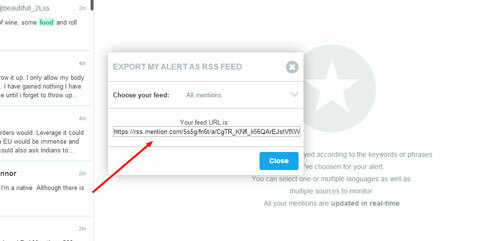
Revenez à Feedly et ajoutez l'URL Mention RSS à la catégorie RSS Mention Alerts.
Vous pouvez désormais suivre les mentions sociales de votre marque à partir de votre lecteur RSS au lieu de vérifier deux outils différents. J'aime l'efficacité, n'est-ce pas?
# 4: Écoutez plusieurs conversations
Gmail, Feedly et Mention sont d'excellents outils, mais il est maintenant temps d'appeler le grand chien: HootSuite. HootSuite crée des ruisseaux (colonnes de mises à jour) afin que vous puissiez suivre les conversations sur toutes les plateformes. La majeure partie de votre écoute sociale se déroule sur HootSuite.
Jusqu'à présent, les outils que j'ai mentionnés ont une configuration assez basique. HootSuite nécessite un peu plus d'efforts (mais ça vaut le coup!).
À créez votre compte HootSuite, accédez au site Web et suivez les instructions simples. Lorsque vous avez terminé, vous vous retrouvez sur votre tableau de bord, prêt à connecter vos profils sociaux et à personnaliser vos flux.
Je vais vous expliquer le processus de configuration et comment créer des flux personnalisés pour Twitter, mais les étapes sont les mêmes pour toutes les plates-formes.
Sur votre tableau de bord HootSuite, cliquez sur le bouton Ajouter un réseau social dans la barre d'outils.
Dans le pop-up, cliquez sur Se connecter avec Twitter. Un nouvel onglet du navigateur s'ouvre et vous demande si vous souhaitez autoriser HootSuite à utiliser votre compte Twitter.
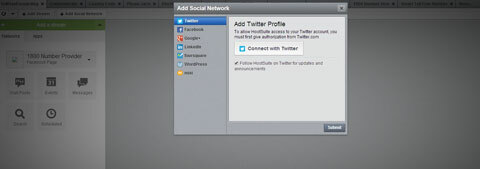
Saisissez votre nom d'utilisateur et votre mot de passe et cliquez sur Autoriser l'application. Vous pouvez répéter les étapes 1 à 3 pour ajoutez autant de comptes Twitter que vous le souhaitez.
Cliquez sur le bouton Ajouter un flux. Une fenêtre contextuelle apparaît avec quatre onglets en haut: Flux, Recherche, Mot-clé et Listes.
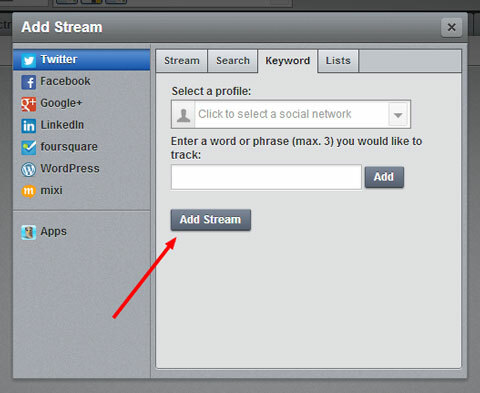
Cliquez sur l'onglet Mot-clé et saisissez les mots-clés que vous souhaitez que Twitter recherche et rapport.
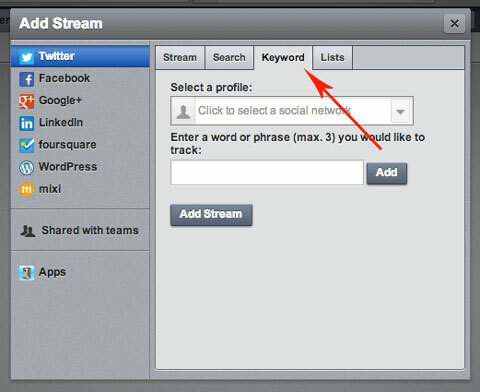
Cliquez sur Ajouter puis sur Ajouter un flux. Une nouvelle colonne apparaît sur votre tableau de bord avec des tweets contenant vos mots clés.
Vous pouvez affiner votre configuration et vos flux au fil du temps, en ajoutant plus de mots-clés, de concurrents et de sources.
HootSuite peut également surveiller les actualités générales afin que vous puissiez vous tenir au courant de ce qui se passe dans les médias. Vous pouvez sortir de votre secteur et ajouter de larges sources telles que NY Times et Huffington Post.
# 5: Planifier et partager du contenu
Tampon vous permet de planifier votre contenu sur les réseaux sociaux des jours, des semaines voire des mois à l'avance. Bien que HootSuite dispose d'une application pour partager et programmer du contenu, je recommande d'utiliser Buffer car il est plus intuitif et possède des fonctionnalités supplémentaires.
L'une des principales différences entre les deux est que si vous téléchargez une image directement dans Buffer, l'image apparaît en ligne sur Twitter. HootSuite n'est lié qu'à l'image.
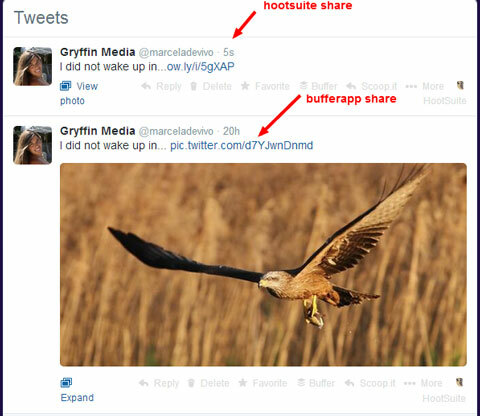
À créer un compte Buffer, suivez les instructions simples, y compris le choix de votre plan.
Après avoir choisi votre plan, vous pouvez connectez vos différents comptes de réseaux sociaux. Cliquez sur Connecter plus pour voir plus d'options.
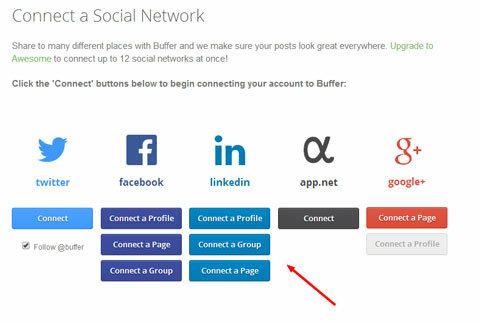
Une fois vos profils connectés, vous pouvez décider où et quand partager. Vous pouvez même partager sur plusieurs plates-formes et échelonner vos horaires afin que vos mises à jour ne s'affichent pas toutes en même temps.
Pour faciliter le partage depuis d'autres sites (par exemple, Feedly), télécharger l'extension ou l'application pour votre navigateur de choix.
# 6: Créez un programme quotidien
Je vous ai donné quelques idées sur la façon de rationaliser votre processus global, mais j'ai quelques conseils supplémentaires pour rendre vos tâches quotidiennes d'écoute sociale aussi efficaces que possible.
Commencez par vérifier vos dossiers Gmail pour voir si vous avez de nouveaux abonnés (suivez-les!), des mentions, des likes ou des commentaires. Répondre à toutes les interactions- c'est maintenant votre chance d'approfondir la connexion avec votre public!
Vérifiez toutes vos catégories Feedly et lisez les nouvelles et les mentions quotidiennes de l'industrie. Si vous n’avez pas beaucoup de temps, lisez simplement les articles les plus partagés. Lorsque vous trouver des articles à partager, ouvrez-les dans les nouveaux onglets du navigateur.
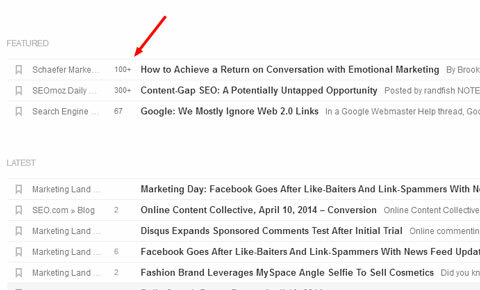
Connectez-vous à HootSuite et parcourez vos différents flux. Passez du temps à rechercher les mentions auxquelles vous devez répondre, le contenu de qualité à partager, etc.. La quantité d'informations fournie par HootSuite peut facilement être écrasante, alors assurez-vous définir une limite sur le temps que vous passez sur chaque onglet.
À ce stade, vous avez probablement plusieurs onglets de navigateur ouverts. Allez dans chaque onglet et cliquez sur l'extension Buffer de votre navigateur afin que vous puissiez commencez à planifier ou à partager le contenu avec vos fans et vos abonnés. N'oubliez pas d'ajouter vos propres pensées ou réactions aux articles que vous partagez!
À vous
En utilisant ces outils d'écoute sociale évolutifs, vous pouvez surveillez votre industrie et vos réseaux sociaux en à peine une heure par jour. Bien que chaque outil puisse fonctionner seul, la vraie puissance vient de leur intégration.
Qu'est-ce que tu penses? Quels outils utilisez-vous pour l'écoute sociale? Avez-vous des conseils pour les autres? Laissez-nous un commentaire ci-dessous.